

Nathan E. Malpass가 마지막으로 업데이트 : March 6, 2019
드롭 박스는 2007년 MIT 학생인 Drew Houston과 Arash Ferdowsi가 설립한 사용자가 Android, iOS, Microsoft Windows 및 Linux 장치에서 데이터를 백업하고 동기화할 수 있는 강력한 소프트웨어입니다.
기본적으로 사용자는 드롭박스에서 2기가바이트(2GB), 드롭박스 플러스에서 1테라바이트(1TB)의 무료 저장 공간을 얻을 수 있습니다. 또한 더 많은 가용 용량에 대해 비용을 지불할 수 있습니다.
Dropbox는 사용자의 데이터를 백업 및 동기화할 수 있으므로 다른 말로 표현하면 안타깝게도 실수로 장치의 데이터를 삭제한 경우 Dropbox의 백업에서 삭제된 데이터를 쉽게 복구할 수 있습니다. 여기서는 주로 전송 또는 전송 방법에 대해 이야기합니다. Dropbox에서 Android 휴대폰으로 사진 다운로드.
1부: Dropbox에서 Android 휴대폰으로 사진 다운로드2 부 : FoneDog Toolkit으로 사진 백업 및 복원
사람들은 또한 읽습니다삭제 된 Instagram 사진을 보는 방법에 5 간단한 해결책을 꼭대기에 오르십시오!WeChat 사진 및 비디오를 백업하는 방법
Google Play 스토어에서 Dropbox 앱을 다운로드한 경우 Dropbox에서 Android 휴대폰으로 사진을 내보내는 것이 매우 편리합니다. 아래의 간단한 단계를 따르면 Dropbox에서 편리하게 사진을 내보낼 수 있습니다.
1단계. 검색 드롭 박스 on 구글 Play 스토어 Android 휴대전화에서 앱을 다운로드합니다.
2단계. 휴대폰에서 앱을 실행하고 Dropbox 계정에 로그인합니다.
3 단계. 탭 메뉴 왼쪽 상단에 세 개의 막대가 있는 로고가 표시됩니다.
4단계. 이전에 Dropbox에 저장한 사진을 미리 봅니다. 사진이 앨범에 저장되어 있는 경우 앨범을 먼저 열고 나중에 볼 수 있습니다.
5으로 나오세요. 다운로드하려는 사진의 오른쪽에 있는 세 개의 점을 누르십시오.
6 단계. "이 파일 내보내기"을 클릭 한 다음"장치에 저장".
7단계. "에서 확인수출" 버튼을 클릭한 후 사진을 다운로드할 위치를 선택하면 Dropbox에서 사진 다운로드를 시작합니다.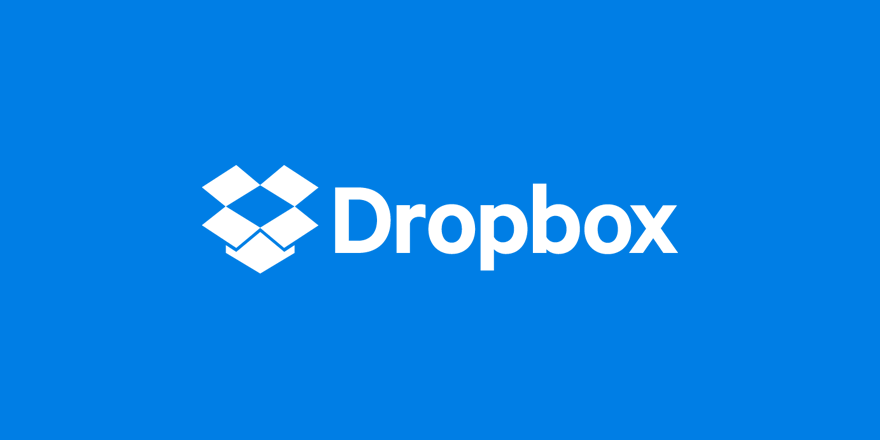
이제 Dropbox의 백업에서 사진을 성공적으로 다운로드했습니다.
Dropbox Android 앱은 스토리지에 업로드하는 파일을 관리하는 데 정말 뛰어납니다. 사진을 다운로드할 수 있는 직접 버튼이 없지만 사진을 다운로드하는 디자인은 더 나은 사용과 경험을 제공합니다. Dropbox를 사용할 때 길을 잃거나 당황하지 않을 것입니다.
Android 데이터 백업 및 복원에 대해 이야기하고 클라우드 백업에서 Android 전화로 사진을 다운로드하는 방법, 다른 타사 FoneDog Toolkit-FoneDog 안드로이드 데이터 백업 및 복원 Dropbox보다 나쁘지 않은 대안입니다.
우선 Android 휴대 전화에서 사진을 백업하고 복원하는 더 안정적이고 빠른 방법을 제외하고 FoneDog Android 데이터 백업 및 복원 100% 귀하의 안전과 보안을 보장합니다: 귀하만이 귀하의 데이터에 액세스할 수 있으며 데이터를 덮어쓰지 않습니다.
또한 FoneDog Android 데이터 백업 및 복원은 다음을 지원합니다. 8000+ 사진을 전송하는 장치. 마지막으로 중요한 것은 30 일 이 도구에 대한 무료 평가판.
Android 휴대폰에서 사진을 백업하는 방법을 살펴보겠습니다.
컴퓨터에 도구를 다운로드한 후 시작하면 홈페이지에 들어갈 수 있습니다. 이제 데이터를 백업할 유사한 다른 응용 프로그램이 동시에 실행되고 있지 않은지 확인하십시오.
그런 다음 홈페이지에서 "Android 데이터 백업 및 복원"을 선택하고 USB를 통해 휴대폰을 PC에 연결합니다.
도움말 : Android 운영 체제 또는 OS 시스템이 4.0 이상인 경우 팝업 창이 나타날 때 휴대폰에서 USB 디버깅 모드를 활성화하려면 확인을 선택하십시오.
FoneDog Toolkit은 USB를 통해 컴퓨터에 연결된 휴대폰을 감지하거나 인식합니다. 그런 다음 "장치 데이터 백업"을 선택하여 사진 백업을 추가로 처리합니다.
사진을 백업할 데이터 유형 "갤러리"를 선택하고 "시작"을 눌러 완료합니다. 지금까지 FoneDog Android 데이터 백업 및 복원 도구는 Android 휴대폰의 모든 사진을 저장 사이트에 백업하기 시작합니다. 휴대폰과 PC의 연결을 유지하고 백업 프로세스를 기다리십시오.
"축하합니다!" 백업 완료를 알려줍니다. 확인을 클릭하여 이 페이지를 종료합니다.
FoneDog Toolkit에 사진을 백업했으므로 FoneDog Android 데이터 백업 및 복원을 사용하여 사진을 다운로드하는 방법을 알아보십시오.
4단계와 동일한 페이지로 돌아갑니다. 이번에는 "장치 데이터 복원"을 선택합니다.
백업 파일이 나열되고 최신 파일이 맨 위에 표시됩니다. 복원하려는 백업 파일을 선택하고 “시작.
알림: 복원하려는 백업이 목록에 없으면 "시작"을 눌러 백업 파일을 로드할 수 있습니다.
다음으로 사진을 복원하려면 데이터 유형 또는 범주 "갤러리"를 선택해야 합니다.

다시! 휴대전화를 컴퓨터에서 분리하지 말고 복원 프로세스가 진행될 때까지 기다려 주세요. 복원해야 하는 사진의 크기를 기반으로 합니다.
또한 "축하합니다!" 발생하면 복원 프로세스가 완료되고 페이지를 떠날 수 있습니다.
다음을 사용하여 사진을 백업하고 복원하는 방법에 대한 전체 단계는 다음과 같습니다. FoneDog Toolkit-FoneDog 안드로이드 데이터 백업 및 복원. 또한 이러한 단계는 Android에서 비디오, 연락처 및 기타 데이터를 백업하고 복원하는 데에도 적용됩니다.
위의 2가지 주요 방법 아래의 단계를 탐색하고 시도한 후 Android 휴대전화로 사진을 다운로드하는 것이 매우 쉽고 간단합니까?
일상 생활에서 휴대 전화에 점점 더 의존함에 따라 데이터를 처리하기 위해 한 가지 데이터 관리 도구를 선택할 수밖에 없습니다. 드롭 박스 및 FoneDog Toolkit-FoneDog 안드로이드 데이터 백업 및 복원 기사에서 추천합니다.
특히 FoneDog Toolkit - FoneDog Android 데이터 백업 및 복원이 더 나은 대안입니다. Android 데이터를 선택적이고 유연하게 백업하고 복원할 수 있습니다.
마지막으로 데이터 백업 및 복원 도구를 만족스럽게 사용하고 사진을 Android 휴대폰에 성공적으로 다운로드하기를 바랍니다.
코멘트 남김
Comment
Hot Articles
/
흥미있는둔한
/
단순한어려운
감사합니다! 선택은 다음과 같습니다.
우수한
평가: 4.7 / 5 ( 95 등급)